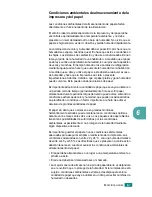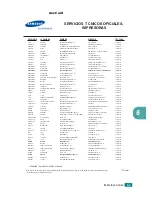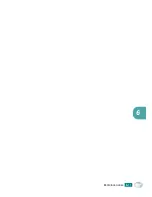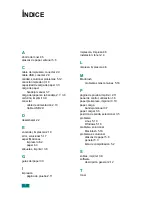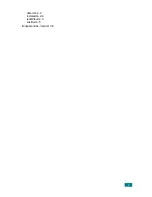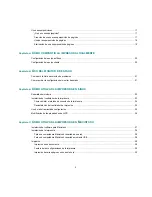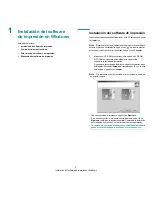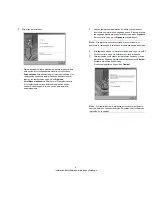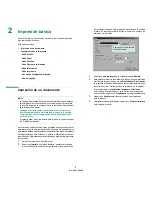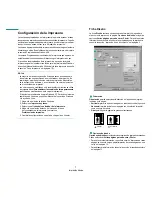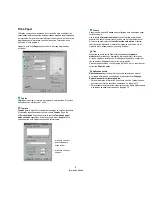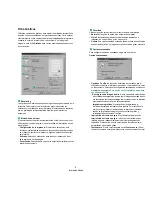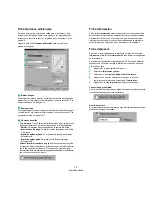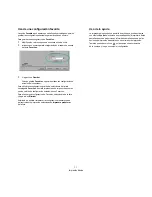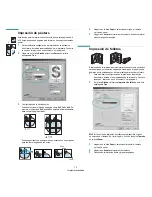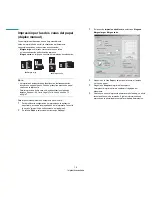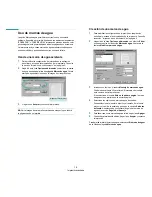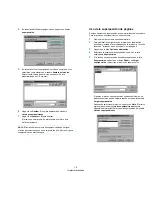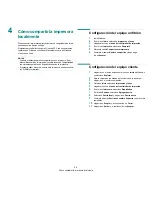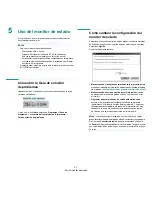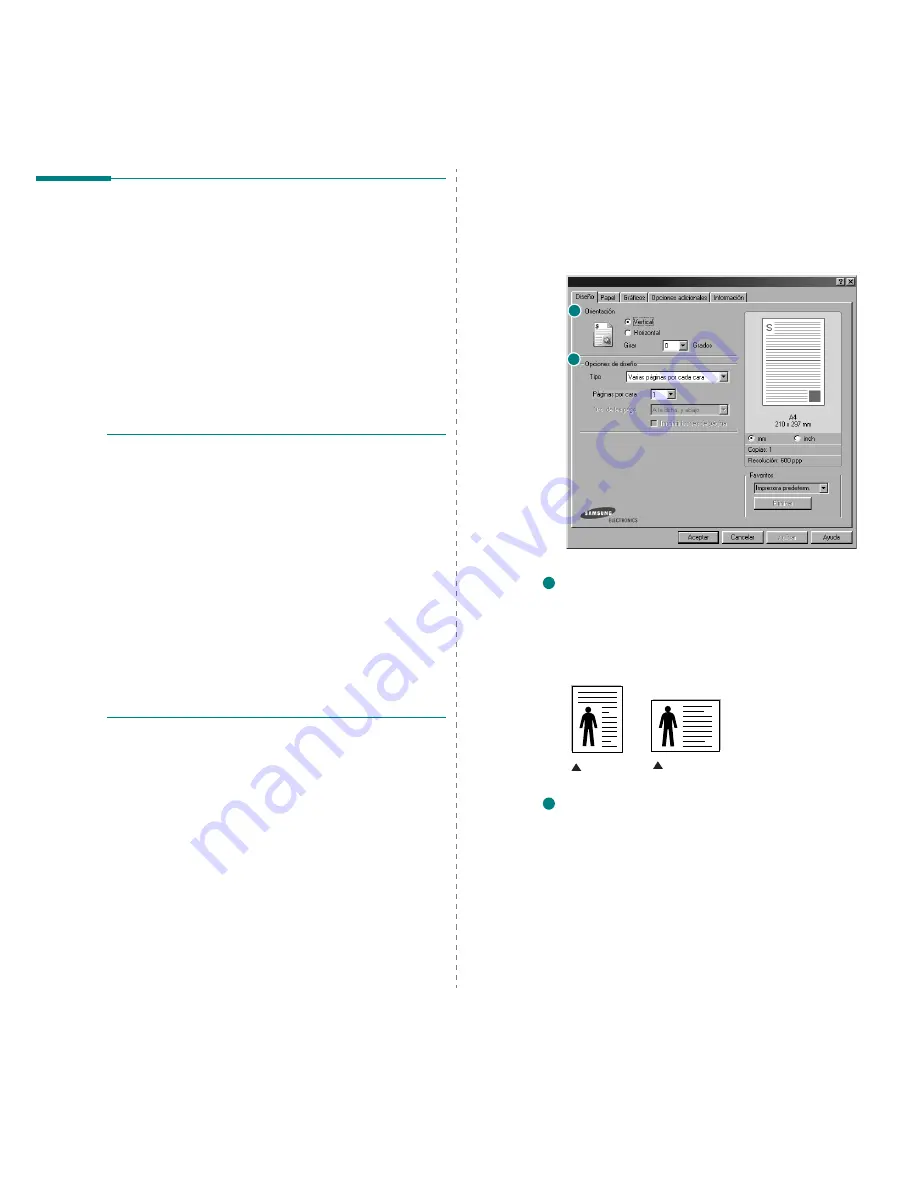
Impresión básica
7
Configuración de la impresora
La ventana de propiedades de la impresora le permite acceder a todas
las opciones de impresión que necesita cuando utiliza la impresora. Cuando
se visualicen las propiedades de la impresora, puede revisar y modificar
las opciones que desee utilizar para el trabajo de impresión.
La ventana de propiedades de la impresora puede variar según el sistema
operativo que utilice. En este Manual del usuario del software, se muestra
la ventana Propiedades de Windows 98.
La ventana Propiedades del controlador de la impresora que aparece en
este Manual del usuario puede ser diferente según la impresora en uso.
Si accede a las propiedades de la impresora a través de la carpeta
Impresoras, podrá visualizar otras fichas para la plataforma de Windows
(consulte el Manual del usuario de Windows) y la ficha Impresora (consulte
la sección “Ficha Impresora” en la página 10).
N
OTAS
:
• La mayoría de las aplicaciones de Windows tienen prioridad sobre
los valores que se especifiquen en el controlador de impresión. En
primer lugar, modifique todos los valores de impresión disponibles
en la aplicación de software y, a continuación, los valores restantes
en el controlador de impresión.
• Los valores que se modifiquen sólo tendrán efecto mientras se utiliza
el programa actual.
Para establecer los cambios de forma permanente
,
realice dichas modificaciones en la carpeta Impresoras.
• El siguiente procedimiento es para Windows XP. Para otros sistemas
operativos de Windows, consulte el Manual del usuario de Windows
o la ayuda en línea.
1. Haga clic en el botón
Inicio
de Windows.
2. Seleccione
Impresoras y faxes
.
3. Seleccione
el icono del controlador de la impresora
.
4. Haga clic con el botón derecho del mouse en el icono
del controlador de la impresora y seleccione
Preferencias de impresión
.
5. Cambie la configuración en cada ficha y haga clic en Aceptar.
Ficha Diseño
La ficha
Diseño
contiene opciones para determinar cómo quedará
el documento impreso en la página.
Opciones de diseño
incluye las
opciones
Varias páginas por cada cara
y
Póster
. Para obtener más
información sobre cómo acceder a las propiedades de la impresora,
consulte la sección “Impresión de un documento” en la página 6.
Orientación
Orientación
permite seleccionar la dirección en la que desea imprimir
los datos en la página.
•
Vertical
imprime los datos en la página con orientación vertical, tipo carta.
•
Horizontal
imprime los datos en la página con orientación horizontal,
como una hoja de cálculo.
•
Girar
permite girar la página los grados seleccionados.
Opciones de diseño
Opciones de diseño
permite seleccionar opciones de impresión avanzadas.
Puede seleccionar
Varias páginas por cada cara
y
Póster
.
• Para obtener más información, consulte la sección “Impresión de varias
páginas en una sola hoja de papel (Impresión de varias páginas en una
cara)” en la página 12.
• Para obtener más información, consulte la sección “Impresión de pósters”
en la página 13.
1
2
1
Horizontal
Vertical
2
Содержание ML-2010 - B/W Laser Printer
Страница 1: ...ML 2010 Series...
Страница 13: ...12...
Страница 18: ...INTRODUCCI N 1 5 1 Vista posterior Puerto USB Toma de alimentaci n Interruptor de alimentaci n...
Страница 75: ...SOLUCI N DE PROBLEMAS 5 22...
Страница 76: ...6 Este cap tulo incluye Especificaciones de la impresora Especificaciones de papel Especificaciones...
Страница 83: ...ESPECIFICACIONES 6 8 Svc Card...
Страница 86: ...ESPECIFICACIONES 6 11 6...
Страница 88: ...2 duraci n 4 2 instalaci n 2 4 redistribuir 4 3 sustituir 4 5 transparencias imprimir 3 9...
Страница 89: ...Impresora Samsung Manual del usuario de software...
Страница 122: ...www samsungprinter com Rev 2 00...